Tutorial cara menghapus history Twitter banyak pengguna internet cari karena aplikasi ini lumayan banyak memakan ruang penyimpanan. Jika tidak dilakukan pembersihan secara berkala, maka internal storage akan penuh dan pengguna tidak dapat mengoperasikan aplikasi lain dengan baik.
Cara Menghapus History Twitter
Ada 3 cara yang bisa Anda lakukan untuk menghapus history di akun twitter dengan mudah dan cepat. Semuanya tidak membutuhkan aplikasi tambahan, sehingga akan sangat mendukung bagi pengguna yang tidak memiliki ruang penyimpanan terlalu banyak. Berikut ini langkah-langkah lengkapnya!
1. Menghapus Riwayat Pencarian Melalui Aplikasi Twitter
Cara pertama yang paling mudah dan banyak menjadi solusi ketika Anda ingin menghapus history akun twitter adalah melalui platform ini sendiri. Cara-caranya simple dan pastinya bisa dilakukan oleh semua orang. Untuk mengetahui secara lengkapnya, simak runtutan langkah-langkah di bawah ini!
- Buka aplikasi Twitter di smartphone Anda.
- Setelah itu, pilih menu search dengan ikon kaca pembesar di bagian bawah.
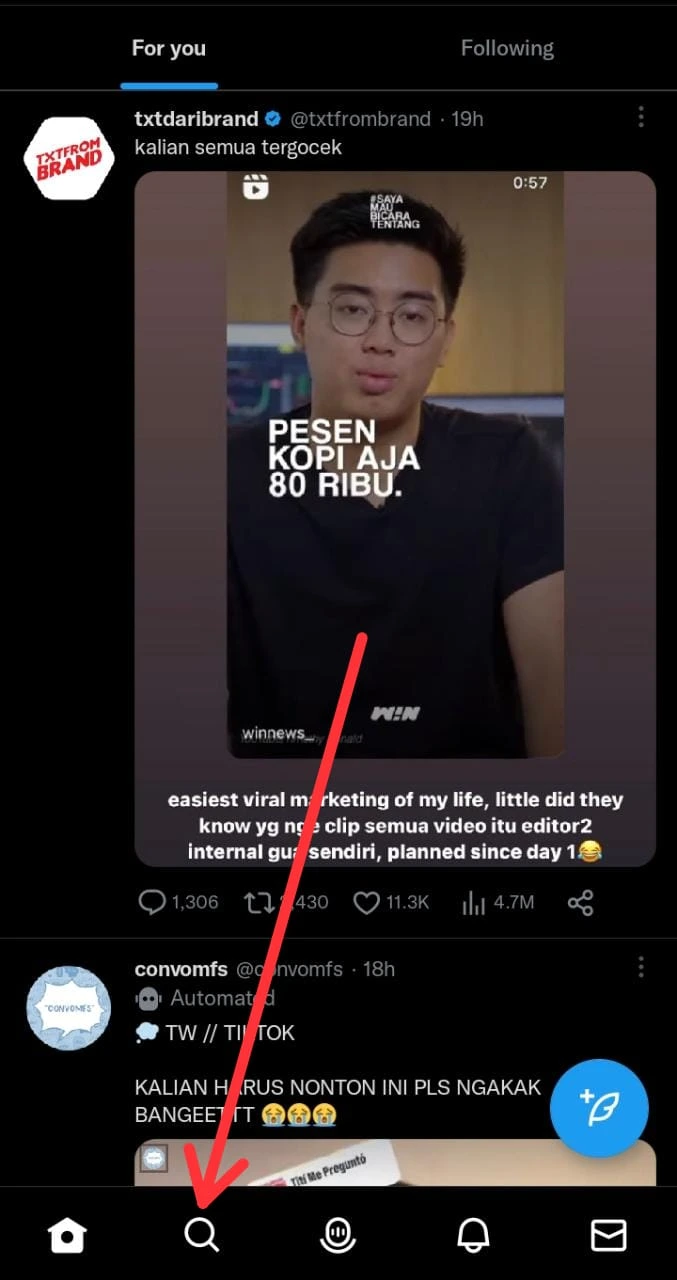
- Kemudian, klik search bar hingga menampilkan deretan kata kunci yang pernah Anda cari.
- Jika sudah, tekan lama pada salah satu kata kunci hingga menampilkan pesan pop up penghapusan. Klik clear atau hapus. Ini berguna apabila Anda ingin menyimpan kata kunci lain agar tidak lupa saat ingin mencarinya lagi.
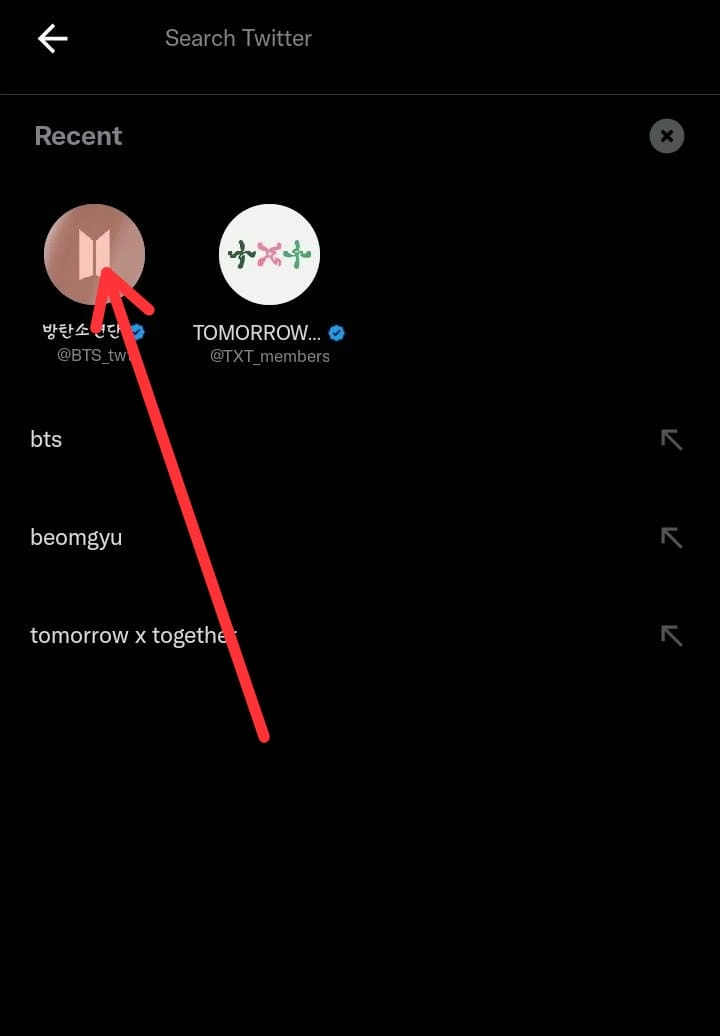
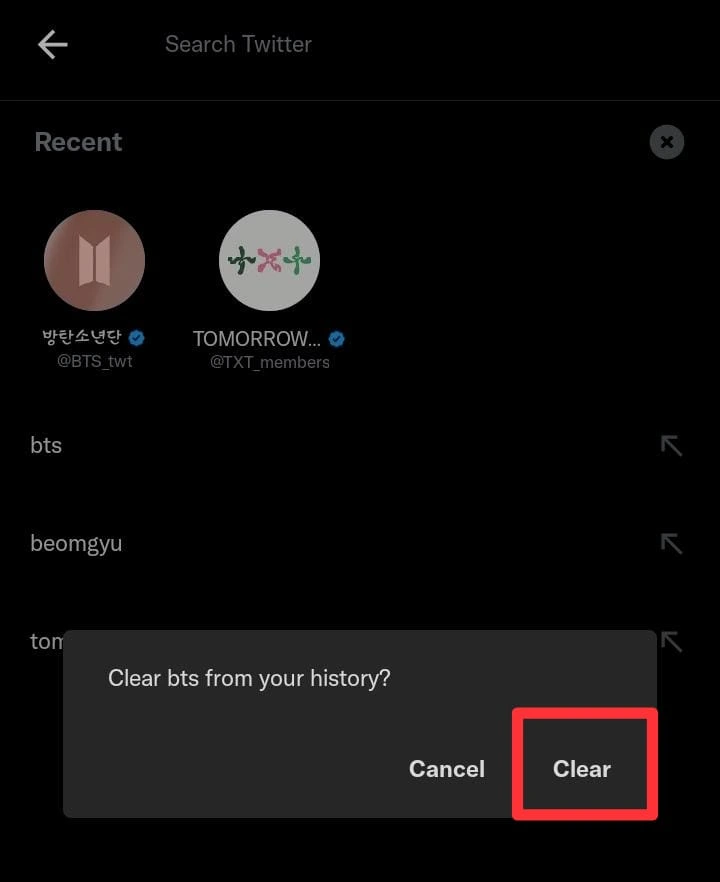
- Namun, jika Anda ingin menghapus keseluruhan kata kunci yang muncul, tinggal tekan tanda x di bagian kanan atas.
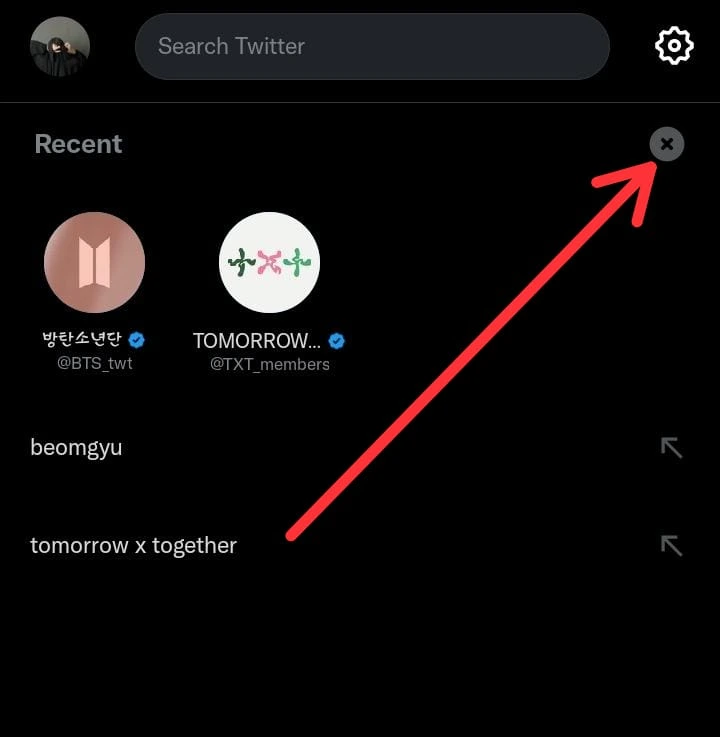
- Langkah terakhir, melakukan konfirmasi dengan menekan clear.
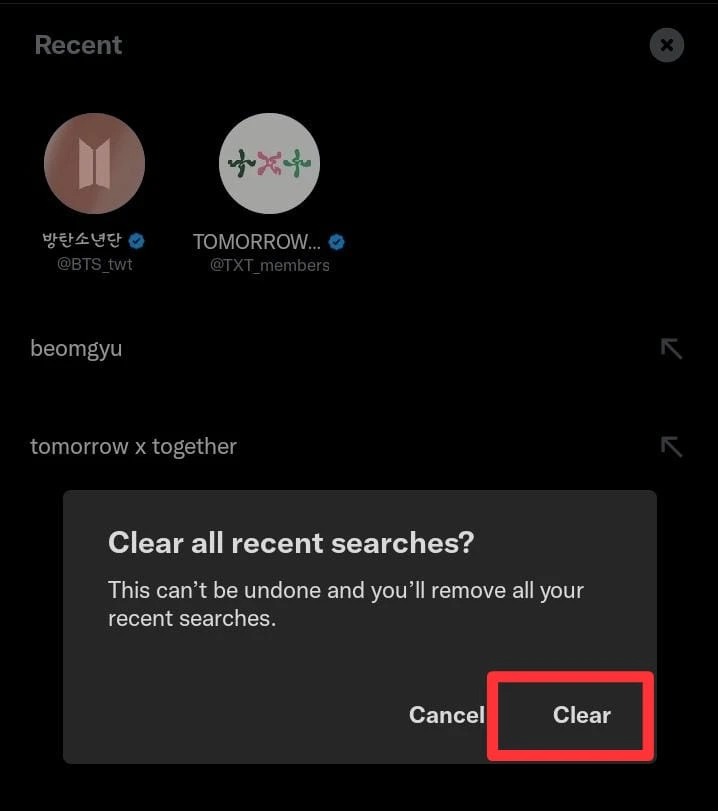
- Secara otomatis, kata kunci pada daftar pencarian sudah hilang permanen.
Baca Juga : Begini Cara Memperbanyak Follower Twitter
2. Melalui Laman Twitter
Cara selanjutnya yakni dengan memanfaatkan keberadaan browser. Jika Anda tidak memiliki aplikasi Twitter di smartphone karena terlalu besar ukurannya dan tidak bisa melakukan pengunduhan serta pemasangan, cara ini dapat menjadi solusinya. Berikut langkah-langkahnya secara runtut!
- Buka aplikasi browser favorit di smartphone Anda.
- Kemudian, tulis laman Twitter dan klik enter.
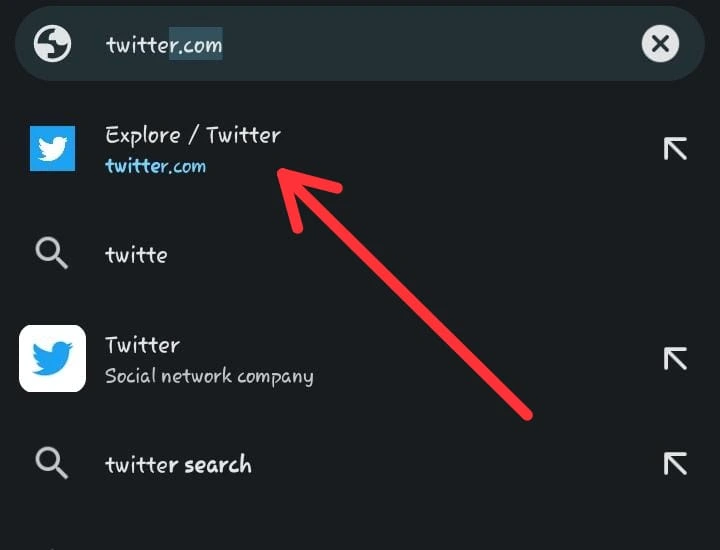
- Nantinya, Anda akan ditampilkan akun yang sudah masuk. Jika belum, Anda harus melakukan login ulang terlebih dahulu.
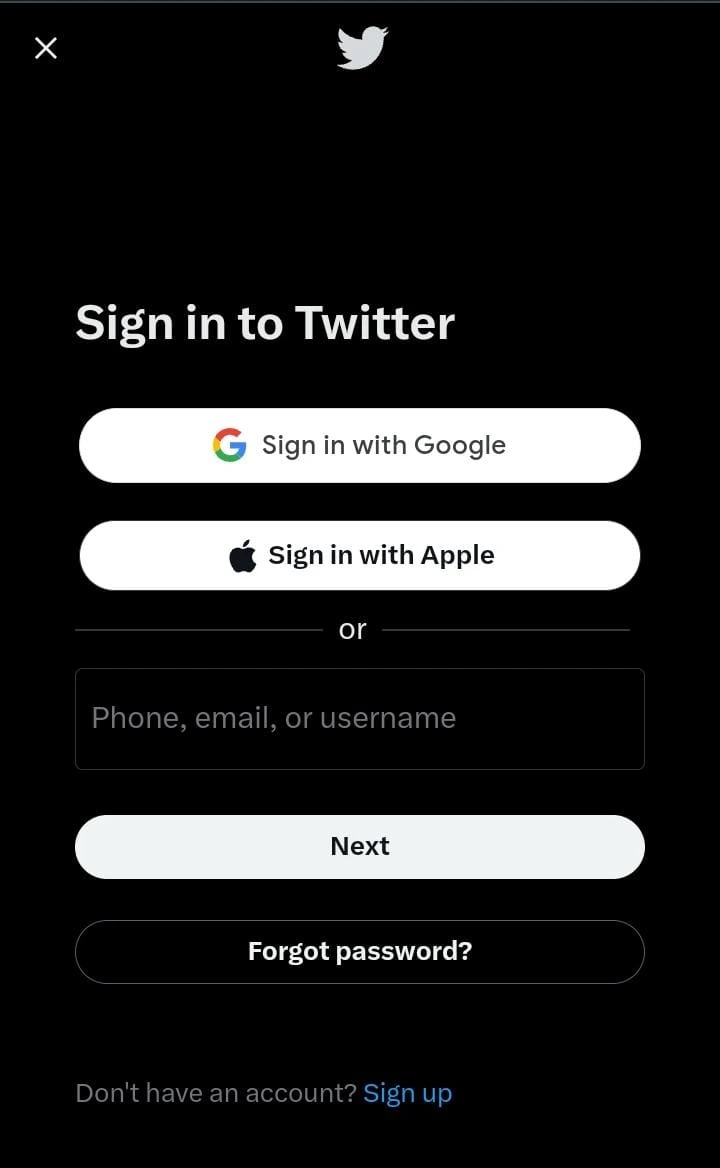
- Selanjutnya, pilih menu search di bagian bawah.
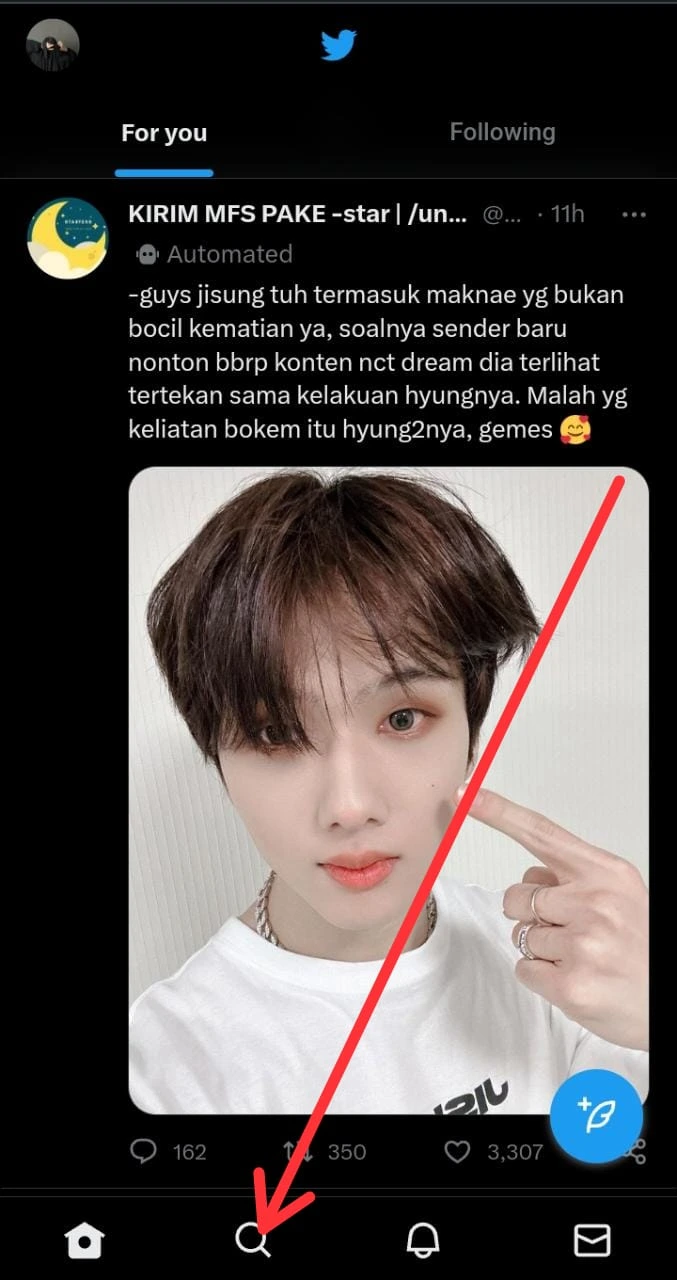
- Tekan search di bagian atas untuk memunculkan keyword atau kata kunci yang pernah Anda cari.
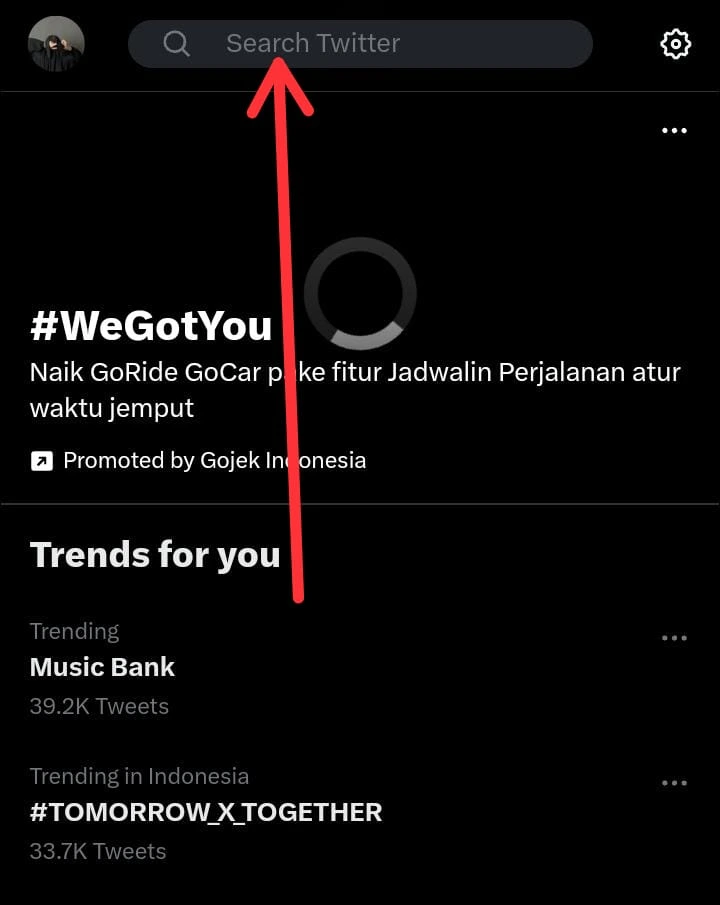
- Setelah itu, tekan lama pada salah satunya atau Anda bisa menekan tanda x untuk menghapus satu keyword. Sedangkan menghapus seluruh keyword tekan clear all.
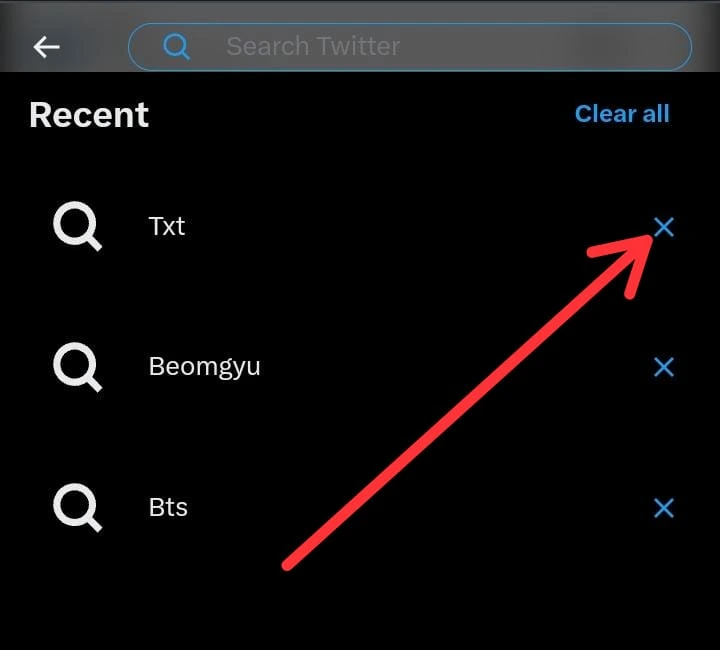
- Jika sudah, lakukan konfirmasi dengan menekan clear all.
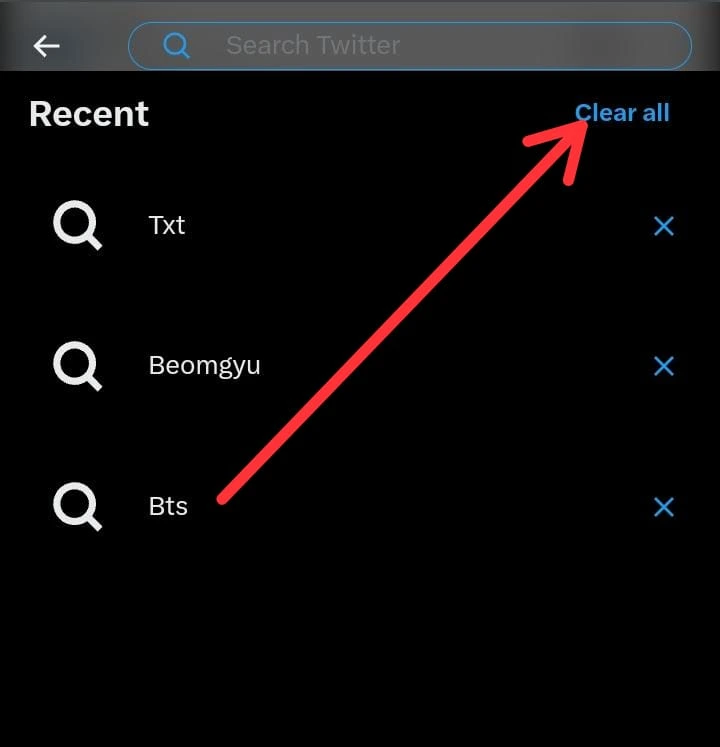
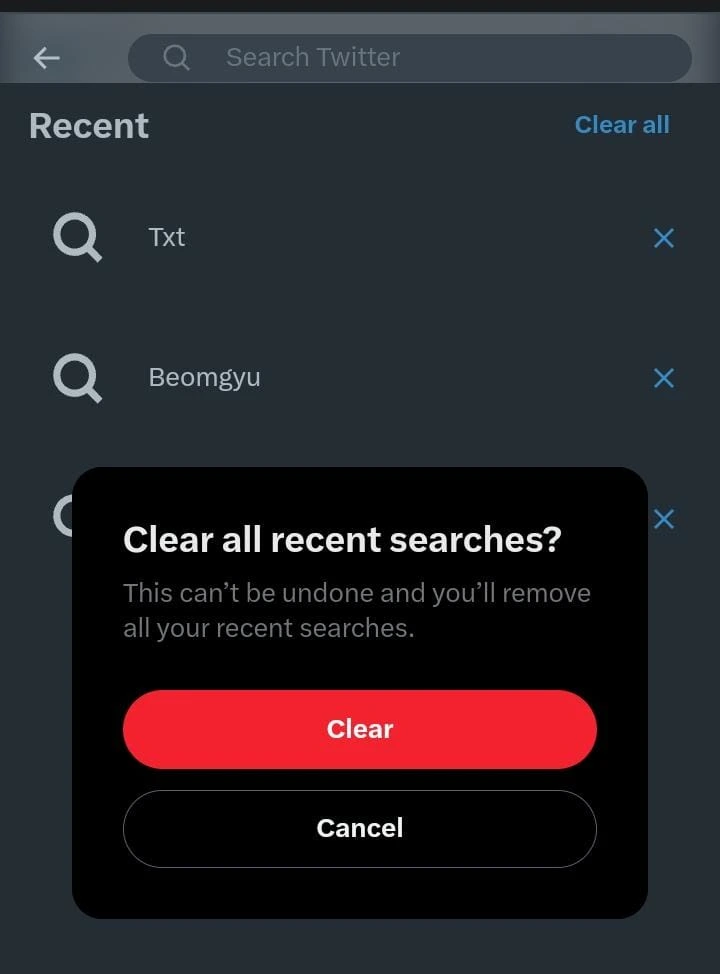
- Sekarang, history Anda sudah bersih dan terhapus secara permanen sampai pengguna melakukan pencarian kembali.
Jika Anda ingin menggunakan cara ini, pastikan sinyal Wi-Fi maupun jaringan tetap stabil. Karena proses loading pada laman twitter cukup lama dan kalau terlalu lama akan menyebabkan error. Itulah mengapa harus mempersiapkan kestabilan jaringan pada operator seluler terlebih dahulu.
3. Melalui Menu Pengaturan
Menu pengaturan sendiri telah dimiliki oleh berbagai jenis smartphone. Di sini terdapat banyak pilihan menu yang dapat Anda gunakan untuk memaksimalkan kerja perangkat seluler. Salah satunya menghapus cache dari berbagai aplikasi termasuk twitter. Begini langkah-langkah dan penjelasannya!
- Hal pertama yang perlu Anda lakukan adalah membuka Menu Pengaturan atau Settings pada smartphone. Biasanya ikonnya berupa roda bergerigi.
- Setelah itu, scroll layar ke bawah hingga menemukan menu Apps atau bisa juga melalui Storage atau penyimpanan.
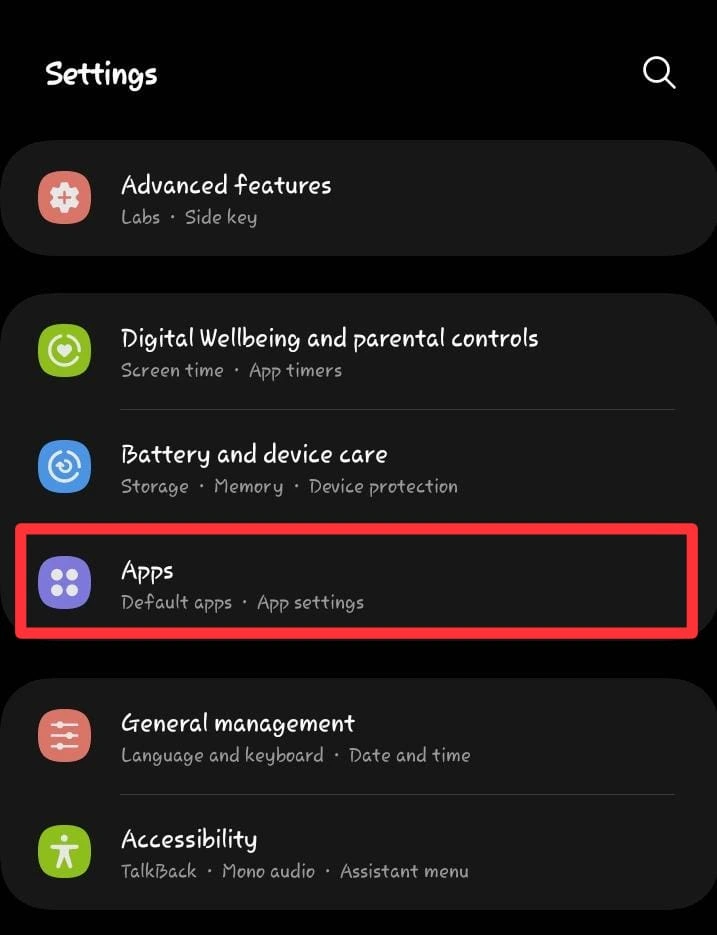
- Kemudian, pilih aplikasi Twitter jika Anda menggunakan menu Apps. Sedangkan, melalui menu Storage > Storage > Apps.
- Klik aplikasi Twitter yang muncul. Lalu, gulir layar ke bawah hingga menemukan opsi storage.
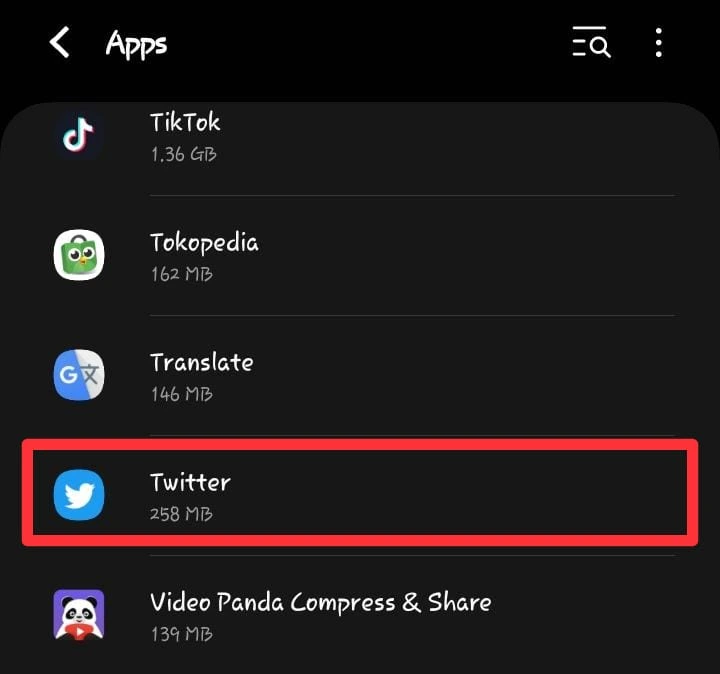
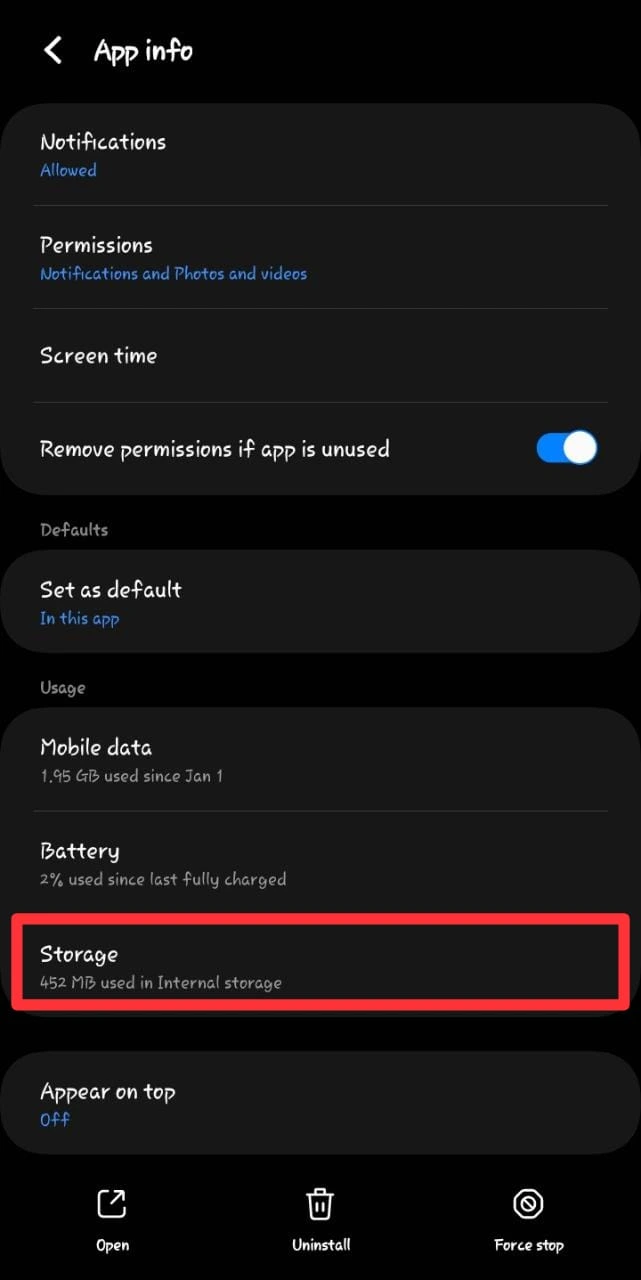
- Selanjutnya, tekan clear cache yang ada di bagian bawah hingga ukuran cache berubah menjadi 0 B.
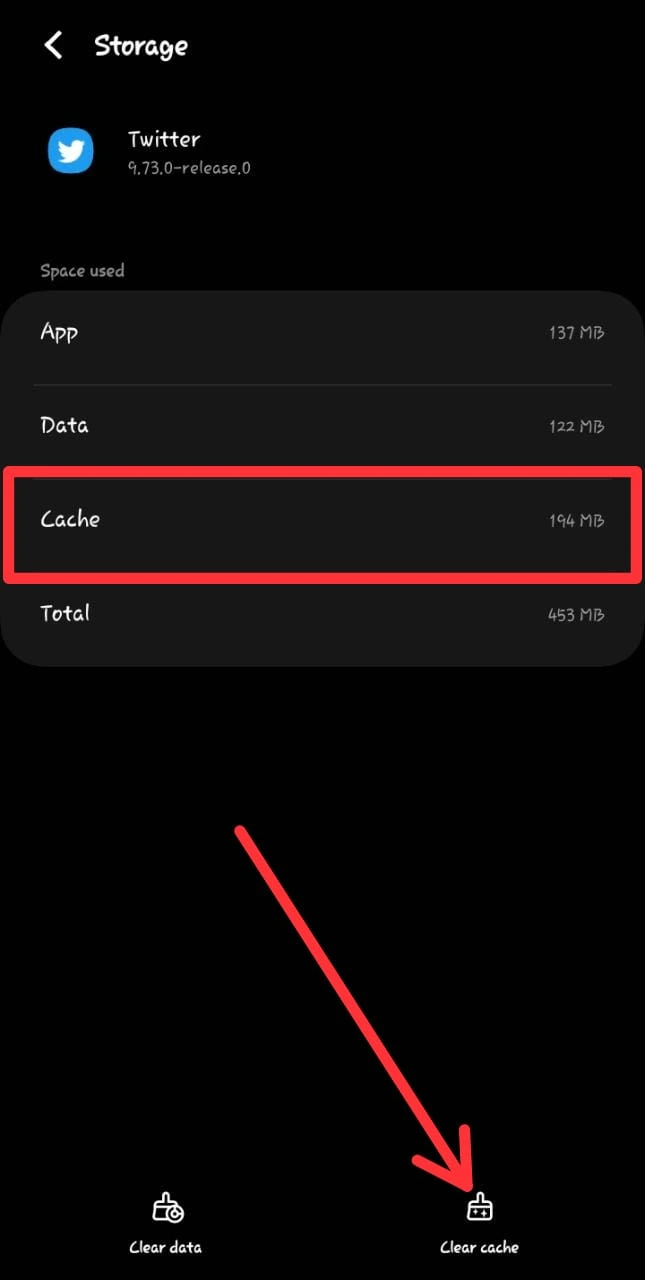
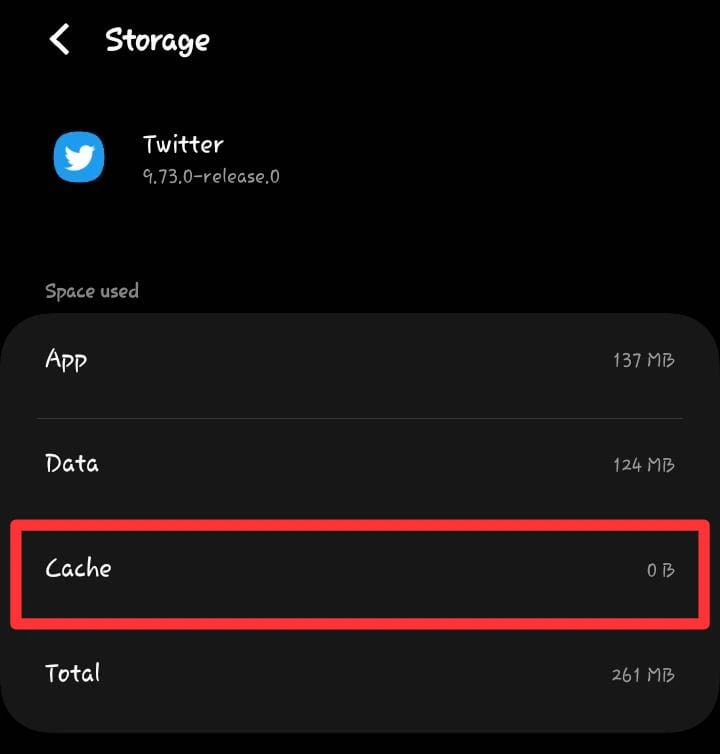
- Dengan demikian, secara otomatis history dan data usage yang ada pada akun Twitter Anda sudah terhapus. Cara ini juga akan membantu mengosongkan sedikit ruang pada penyimpanan internal.
4. Logout Akun Twitter
Cara mudah lainnya yang bisa Anda gunakan untuk menghapus history pada akun twitter adalah dengan logout atau keluar akun. Cara ini dapat digunakan apabila terjadi kendala selama penghapusan history menggunakan cara tadi. Begini langkah-langkah lengkap yang perlu pengguna lakukan!
- Buka akun Twitter Anda.
- Selanjutnya, klik profil di samping kiri. Gulir layar ke bawah hingga menemukan settings and support > settings and privacy.
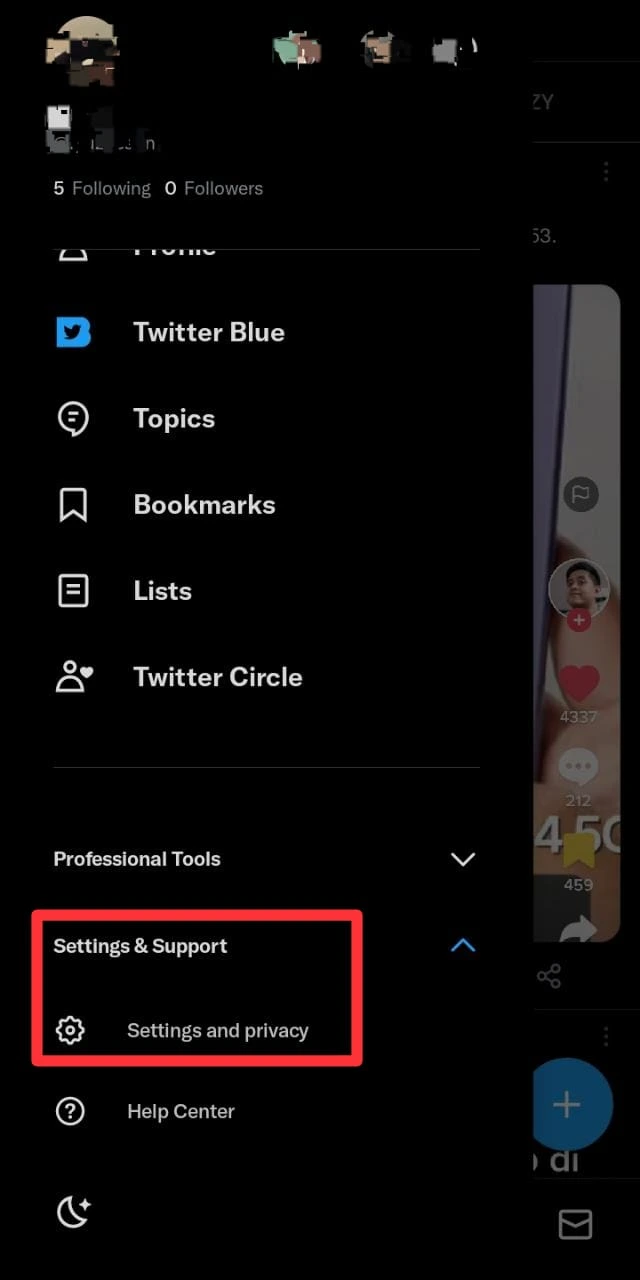
- Setelah itu, klik Your Account atau Akun Anda. Di sana berisi berbagai menu yang bisa pengguna pilih.
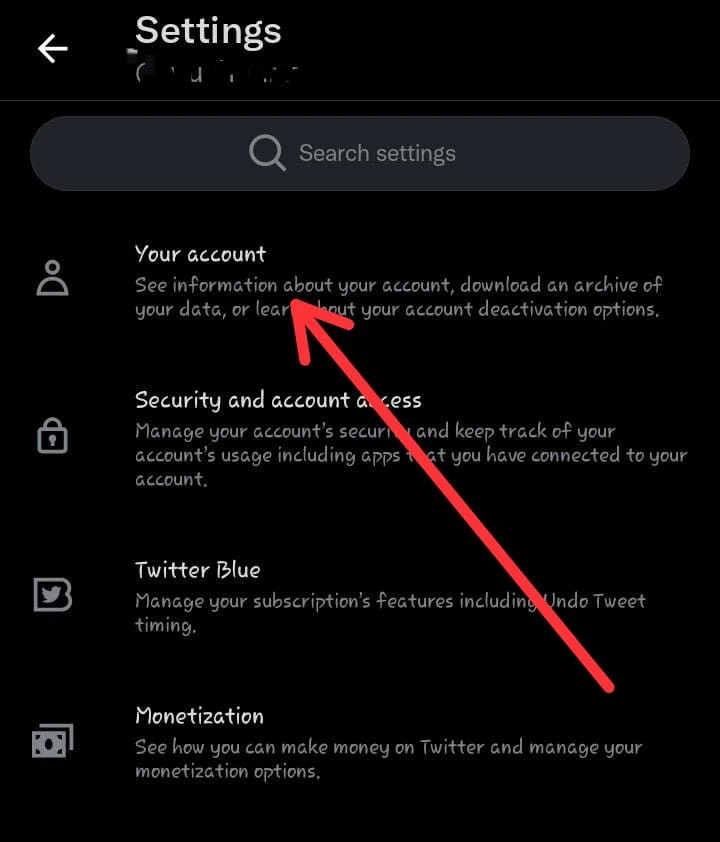
- Kemudian, pilih opsi Account Information atau Informasi Akun.
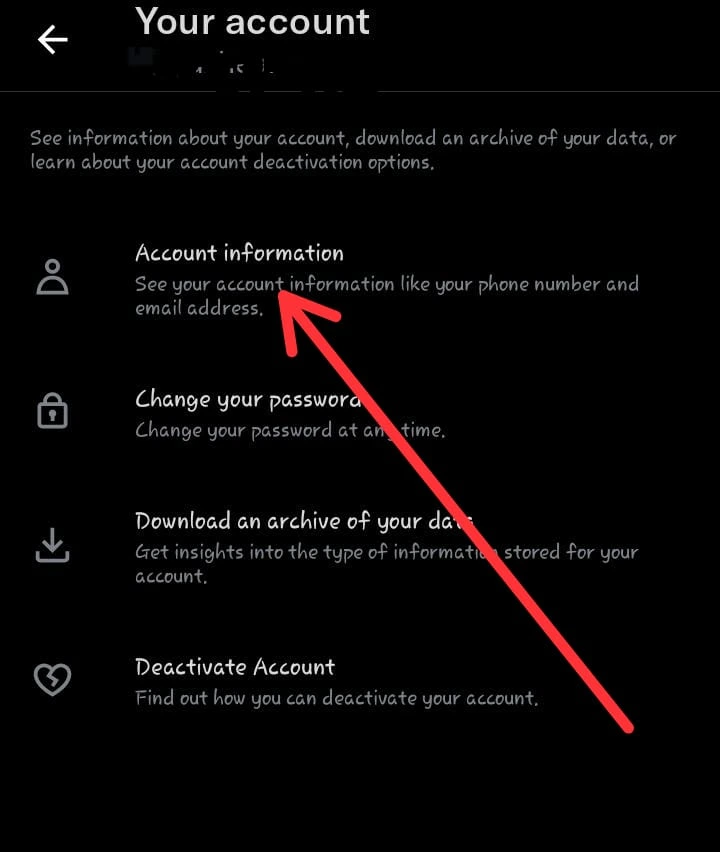
- Lalu, klik logout berwarna merah di bagian bawah menu tersebut.
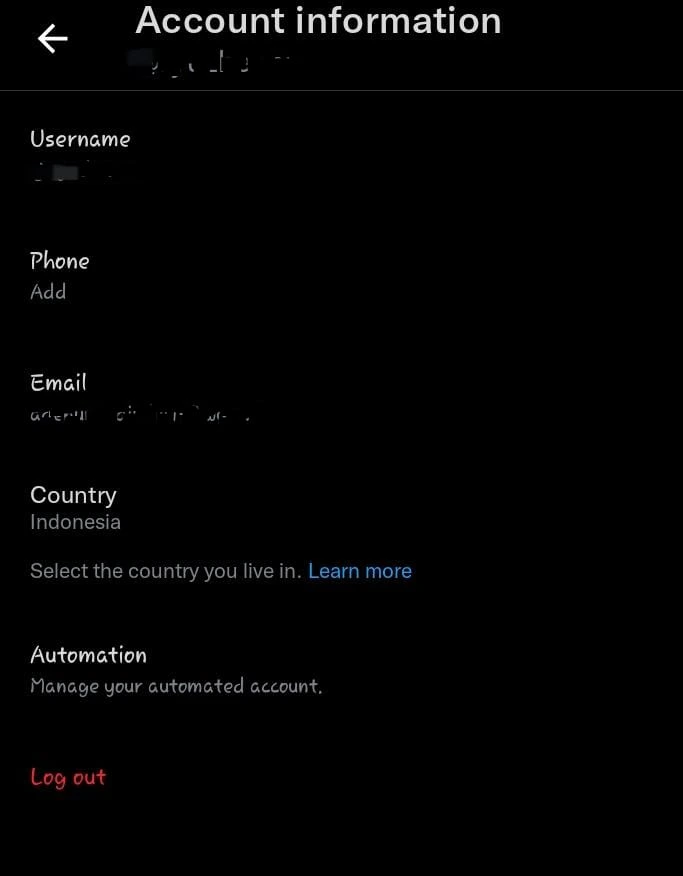
- Langkah berikutnya, melakukan konfirmasi keluar dari akun dengan menekan Log Out.
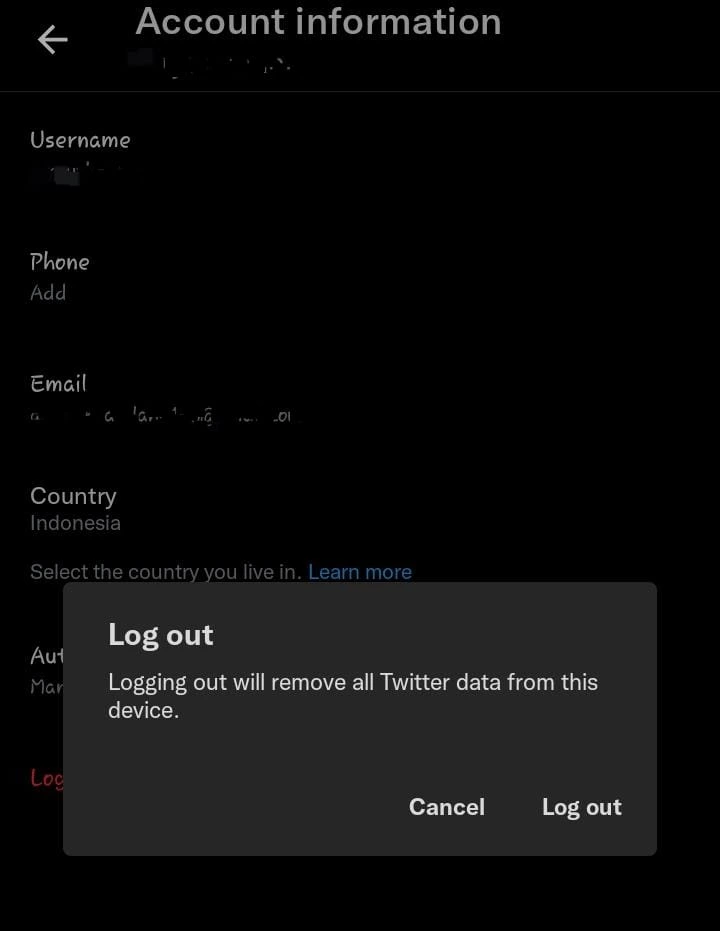
- Anda akan keluar dari akun secara otomatis dan lakukan log in ulang untuk melihat apakah history sudah terhapus atau belum.
Itu tadi informasi berkaitan dengan cara menghapus history twitter dengan cepat dan mudah. Sekarang, Anda tidak perlu khawatir lagi akan menghabiskan banyak ruang penyimpanan selama memainkan platform sosial media ini. Semoga ulasan di atas mampu memenuhi kebutuhan pembaca secara menyeluruh.

Leave a Reply